- ผู้เขียน Abigail Brown [email protected].
- Public 2023-12-17 07:03.
- แก้ไขล่าสุด 2025-01-24 12:26.
Xinput9_1_0.dll ปัญหาเกิดขึ้นไม่ทางใดก็ทางหนึ่งโดยปัญหากับ Microsoft DirectX
ไฟล์ xinput9_1_0.dll เป็นหนึ่งในไฟล์จำนวนมากที่มีอยู่ในชุดซอฟต์แวร์ DirectX เนื่องจาก DirectX ถูกใช้โดยเกมที่ใช้ Windows และโปรแกรมกราฟิกขั้นสูงส่วนใหญ่ ข้อผิดพลาด xinput9_1_0 DLL จึงมักปรากฏขึ้นเมื่อใช้โปรแกรมเหล่านี้เท่านั้น
ระบบปฏิบัติการใดๆ ของ Microsoft ตั้งแต่ Windows 98 อาจได้รับผลกระทบจาก xinput9_1_0.dll และปัญหา DirectX อื่นๆ ซึ่งรวมถึง Windows 11, Windows 10, Windows 8 และรุ่นเก่ากว่า
ข้อผิดพลาด Xinput9_1_0.dll
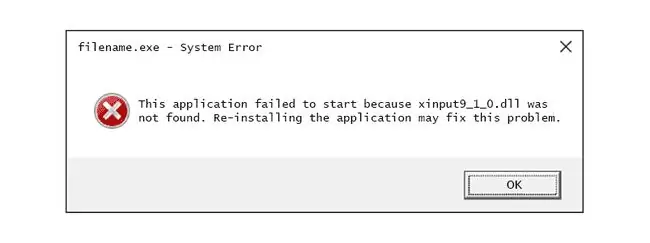
ข้อผิดพลาด xinput9_1_0.dll สามารถแสดงบนคอมพิวเตอร์ของคุณได้หลายวิธี ข้อความแสดงข้อผิดพลาด xinput9_1_0.dll เฉพาะทั่วไปหลายรายการแสดงอยู่ด้านล่าง:
- ไฟล์ xinput9_1_0.dll หายไป
- Xinput9_1_0.ไม่พบ DLL
- ไม่พบไฟล์ xinput9_1_0.dll
- Xinput9_1_0.dll ไม่พบ การติดตั้งใหม่อาจช่วยแก้ปัญหานี้ได้
ข้อผิดพลาด Xinput9_1_0.dll มักปรากฏขึ้นเมื่อเริ่มเกมหรือโปรแกรมซอฟต์แวร์อื่น
วิธีแก้ไขข้อผิดพลาด Xinput1_3.dll
อย่าดาวน์โหลด xinput9_1_0.dll ทีละรายการจาก "ไซต์ดาวน์โหลด DLL" มีหลายสาเหตุที่การดาวน์โหลด DLL จากไซต์เหล่านี้ไม่ใช่ความคิดที่ดี หากคุณทำเสร็จแล้ว ให้นำออกจากทุกที่ที่คุณวางไว้ทันที และทำตามขั้นตอนเหล่านี้ต่อไป
- รีสตาร์ทคอมพิวเตอร์หากยังไม่ได้ ข้อผิดพลาด xinput9_1_0.dll อาจเป็นความบังเอิญและการรีสตาร์ทอย่างง่ายสามารถล้างข้อมูลได้อย่างสมบูรณ์
-
ติดตั้ง Microsoft DirectX เวอร์ชันล่าสุด เป็นไปได้ว่าการอัปเกรดเป็น DirectX เวอร์ชันล่าสุดจะช่วยแก้ไขข้อผิดพลาด "ไม่พบ"
Windows 11, 10, 8 และอื่นๆ ได้รับการสนับสนุนโดยแพ็คเกจการติดตั้ง DirectX เดียวกันนี้ มันจะติดตั้งไฟล์ที่จำเป็นและรองรับใน Windows รุ่นนั้น
Microsoft มักเผยแพร่การอัปเดตไปยัง DirectX โดยไม่ต้องอัปเดตหมายเลขเวอร์ชันหรือตัวอักษร ดังนั้นอย่าลืมติดตั้งรุ่นล่าสุด แม้ว่าในทางเทคนิคแล้วเวอร์ชันของคุณจะเหมือนกัน
-
สมมติว่า DirectX เวอร์ชันล่าสุดจาก Microsoft ไม่ได้แก้ไขข้อผิดพลาด xinput9_1_0.dll ที่คุณได้รับ ให้มองหาโปรแกรมติดตั้ง DirectX บนซีดีหรือดีวีดีเกมหรือแอปพลิเคชันของคุณ โดยปกติ หากเกมหรือโปรแกรมอื่นใช้ DirectX ผู้พัฒนาซอฟต์แวร์จะรวมสำเนาของโปรแกรมดังกล่าวไว้ในแผ่นดิสก์การติดตั้ง
บางครั้ง เวอร์ชั่นที่รวมอยู่ในแผ่นดิสก์นั้นเหมาะกับโปรแกรมมากกว่าเวอร์ชั่นล่าสุดทางออนไลน์
- ถอนการติดตั้งเกมหรือโปรแกรมซอฟต์แวร์แล้วติดตั้งใหม่อีกครั้ง อาจมีบางอย่างเกิดขึ้นกับไฟล์โปรแกรมที่ทำงานกับ xinput9_1_0.dll และการติดตั้งใหม่อาจช่วยแก้ปัญหาได้
- กู้คืนไฟล์ xinput9_1_0.dll จากแพ็คเกจซอฟต์แวร์ DirectX ล่าสุด หากขั้นตอนการแก้ไขปัญหาข้างต้นไม่ได้ผล ให้ลองแยก xinput9_1_0.dll จากแพ็คเกจดาวน์โหลด DirectX
- อัพเดทไดรเวอร์การ์ดจอของคุณ แม้ว่าจะไม่ใช่วิธีแก้ปัญหาทั่วไป แต่ในบางกรณี การอัปเดตไดรเวอร์สำหรับการ์ดวิดีโอในคอมพิวเตอร์ของคุณสามารถแก้ไขปัญหา DirectX นี้ได้
ต้องการความช่วยเหลือเพิ่มเติม
หากคุณไม่สนใจที่จะแก้ไขปัญหานี้ด้วยตัวเอง โปรดดู ฉันจะแก้ไขคอมพิวเตอร์ได้อย่างไร สำหรับรายการตัวเลือกการสนับสนุนทั้งหมดของคุณ รวมถึงความช่วยเหลือในทุกเรื่อง เช่น การหาค่าซ่อม การนำไฟล์ออก เลือกบริการซ่อม และอื่นๆ อีกมากมาย






